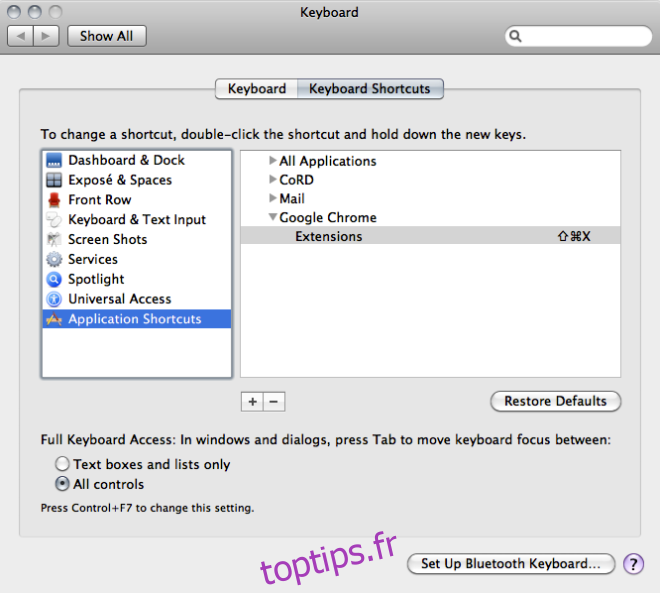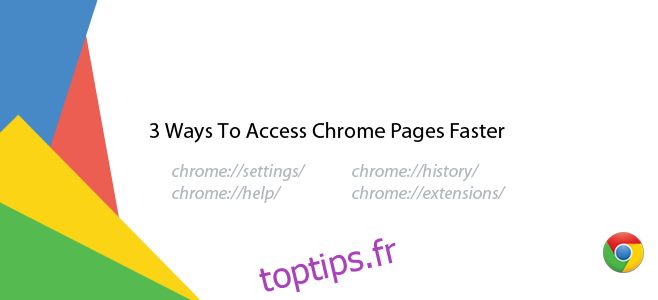Quelque chose que j’aime absolument à propos de Firefox et dont je suis constamment ennuyé dans Chrome, c’est la façon dont j’accède aux extensions. Dans Firefox, je peux appuyer sur Ctrl + Maj + a et la page about: addons s’ouvre dans un nouvel onglet. Avec Chrome, je dois accéder au menu des options et passer par le menu Outils pour accéder aux extensions. C’est gênant car j’ai besoin d’y accéder assez souvent et cela devient ennuyeux. La page des extensions n’est pas la seule page Chrome à laquelle vous devez accéder; vous avez la page Paramètres chrome: // settings / qui n’a pas non plus de raccourci, alors voici trois façons d’accéder plus facilement à l’une de ces pages.
Table des matières
Utiliser une extension
Une extension est la solution la plus simple et la plus évidente; et vous pouvez télécharger et installer une extension différente pour chaque page à laquelle vous souhaitez accéder, mais cela ajoutera à l’encombrement à côté de la barre d’URL et, vous ne pourrez peut-être pas trouver une extension dédiée pour toutes les pages. Ce que vous pouvez faire à la place, c’est utiliser une extension tout-en-un comme Mega Button
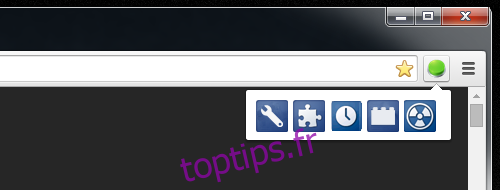
Utilisation d’un raccourci clavier
Vous pouvez ouvrir la page des extensions, ou toute autre page à l’aide d’un raccourci clavier, comme dans Firefox mais pour ce faire, vous avez besoin d’une extension. Nous recommandons Gestionnaire de raccourcis. Il est très populaire et est livré avec des préréglages pour accéder à la page des extensions. Vous pouvez ajouter n’importe quel raccourci de votre choix à l’aide de l’action Ouvrir ma page préférée dans un nouvel onglet. Vous pouvez ajouter plusieurs raccourcis de cette façon pour autant de pages différentes auxquelles vous devez accéder. Il y a cependant une légère limitation à cette méthode; les raccourcis ne fonctionnent pas sur la page Nouvel onglet et sur les pages du Chrome Web Store.
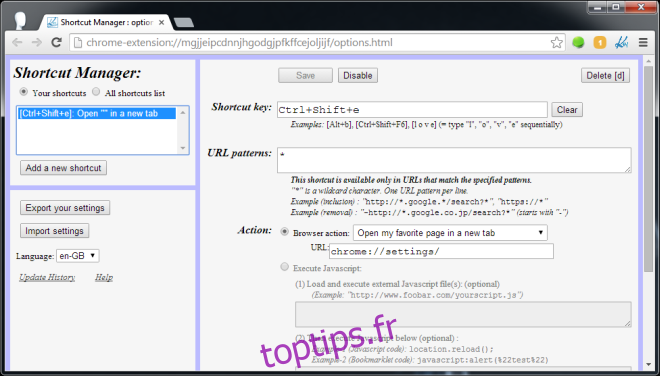
Ajouter aux favoris
Les gens de Lifehacker suggérer vous marquez la page à laquelle vous accédez fréquemment afin de ne pas avoir à passer par le menu d’options. L’avantage de l’utilisation de cette méthode est qu’elle fonctionnera également sur la page Nouvel onglet et les pages du Chrome Web Store. L’inconvénient est que si vous souhaitez garder la barre de favoris cachée jusqu’à ce que vous en ayez besoin, vous devrez d’abord appuyer sur Ctrl + Maj + B, puis accéder à la page à partir de la barre de favoris. Si vous le gardez généralement visible, c’est une très bonne solution.
Bonus pour les utilisateurs Mac
Les utilisateurs de Mac peuvent opter pour l’une des méthodes ci-dessus, mais pour eux, il existe une quatrième option; à l’aide du gestionnaire de raccourcis clavier intégré. Rendez-vous dans les préférences et cliquez sur la préférence Clavier. Sous Raccourcis clavier, configurez un raccourci pour accéder à une page Chrome.